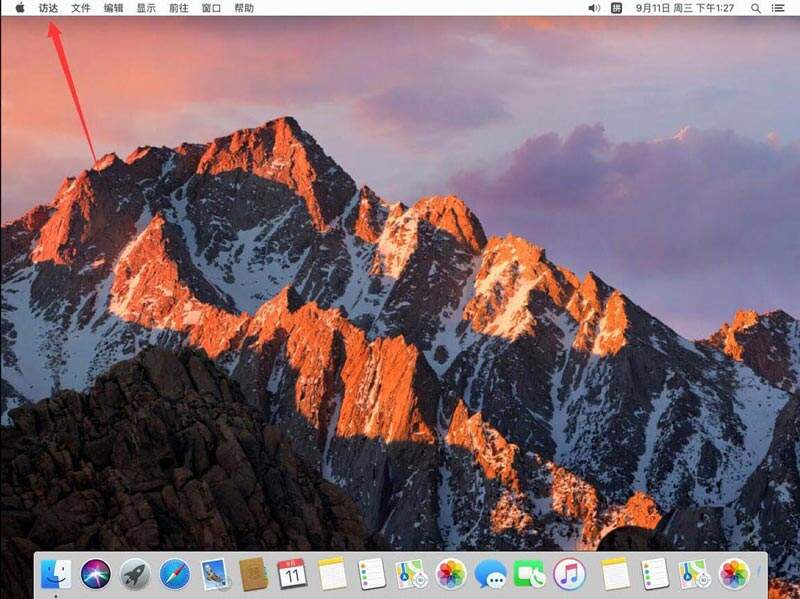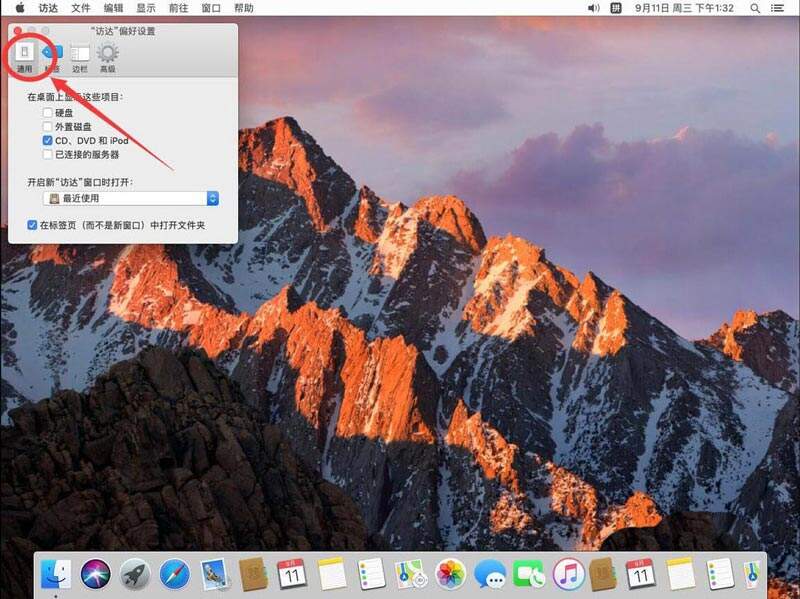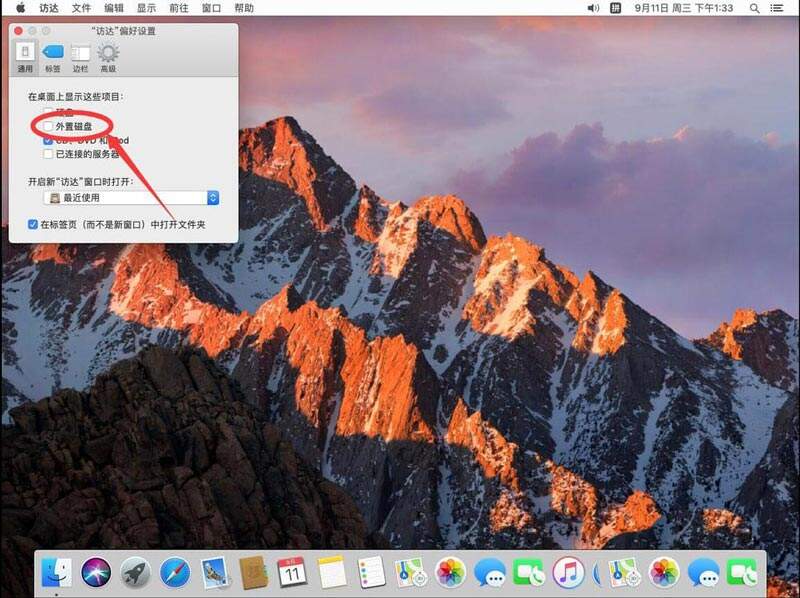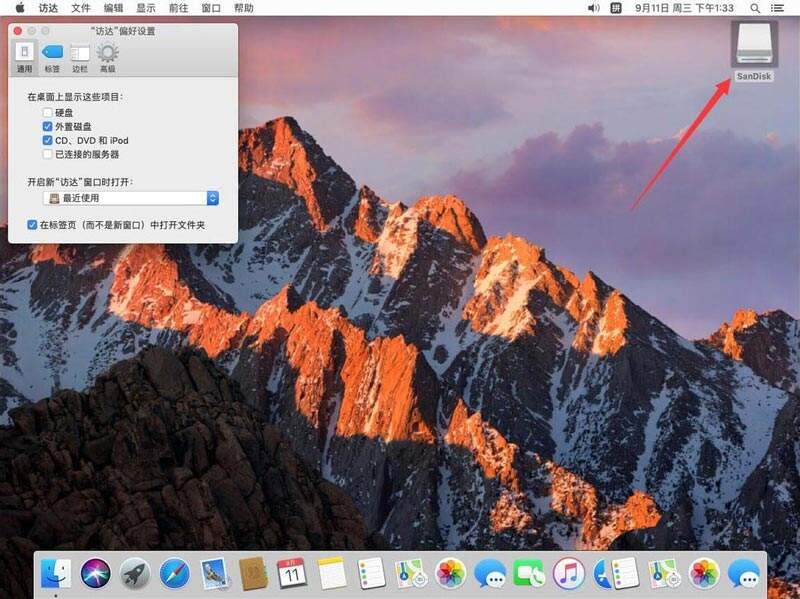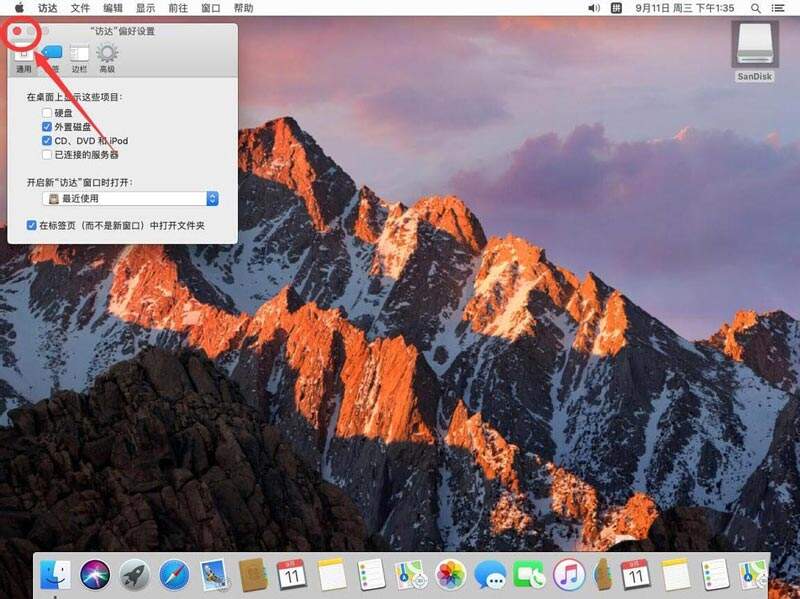Mac电脑不显示U盘怎么办
系统教程导读
收集整理了【Mac电脑不显示U盘怎么办】操作系统教程,小编现在分享给大家,供广大互联网技能从业者学习和参考。文章包含474字,纯文字阅读大概需要1分钟。
系统教程内容图文
2、在打开的访达菜单中,点击选择“偏好设置”。
4、在通用设置中,勾选上“外置磁盘”这一选项。
5、这样u盘图标就会出现在桌面上了,双击打开就可以查看u盘里的内容了。
6、点击左上角的红色叉号,关闭访达设置即可。
以上就是U盘在Mac电脑上读不出来的解决方法的全部内容了, 希望能够帮助到各位小伙伴。更多系统相关的内容各位小伙伴们可以关注千篇网,会一直给各位小伙伴们带来系统的教程!如果你对此文章存在争议,可在评论区留言和小伙伴们一起讨论。
系统教程总结
以上是为您收集整理的【Mac电脑不显示U盘怎么办】操作系统教程的全部内容,希望文章能够帮你了解操作系统教程Mac电脑不显示U盘怎么办。
如果觉得操作系统教程内容还不错,欢迎将网站推荐给好友。